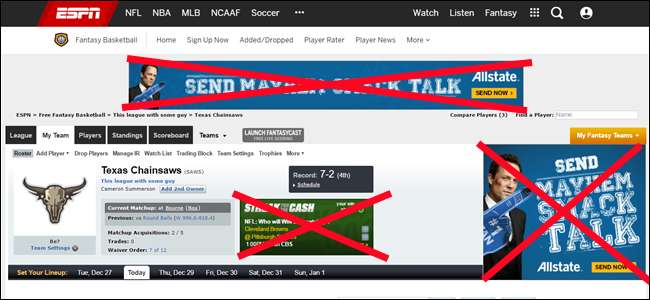
Os anúncios são uma necessidade lamentável na Internet - eles são a forma como sites como este podem operar. Mas se você achar os anúncios personalizados um pouco assustadores, pode dizer ao Google (uma das maiores redes de anúncios da internet) para parar de exibir anúncios personalizados.
RELACIONADOS: 13 coisas que você pode fazer com o aplicativo Configurações do Google em qualquer dispositivo Android
Dessa forma, em vez de receber anúncios de coisas que você pesquisou recentemente (ou itens semelhantes), você poderá ver anúncios completamente não relacionados e não personalizados que não são baseados em seu histórico de pesquisa e navegador. Dessa forma, você ainda pode apoiar os sites que adora sem sentir que o Google está perseguindo cada movimento seu
Se você for um usuário Android, existem duas etapas para desativar: uma em sua conta do Google (que é o principal método de desativação) e uma em seu dispositivo Android, que instrui os aplicativos a não personalizar sua experiência de anúncio. Se você não é um usuário do Android, basta uma etapa.
Cobriremos ambos aqui, começando com o anterior.
Etapa um (todos): Desativar sua conta do Google
Para simplificar, vou me concentrar em como fazer isso em seu navegador, embora a configuração também exista em alguns telefones Android. Abra seu navegador e vá para Página “Minha conta” do Google enquanto estiver conectado. Se já faz um tempo que você não está conectado, pode ser necessário inserir sua senha aqui.
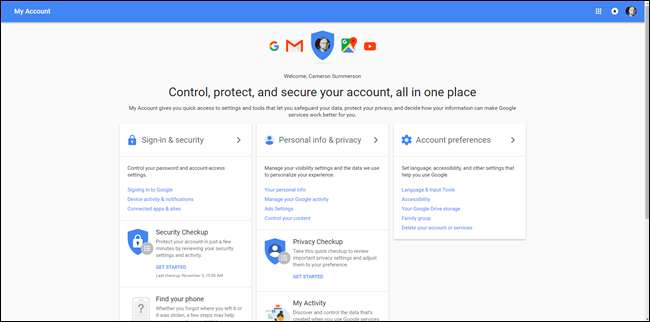
Nesta página, você está procurando uma configuração em particular: Configurações de anúncios. Você o encontrará na seção central - deve ser a terceira opção a partir do topo. Clique.
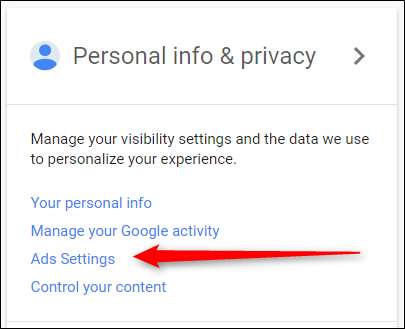
Isso abrirá a página Configurações de anúncios de sua conta, mas há mais um obstáculo a percorrer aqui - clique em “Gerenciar configurações de anúncios” para entrar no que há de mais importante.
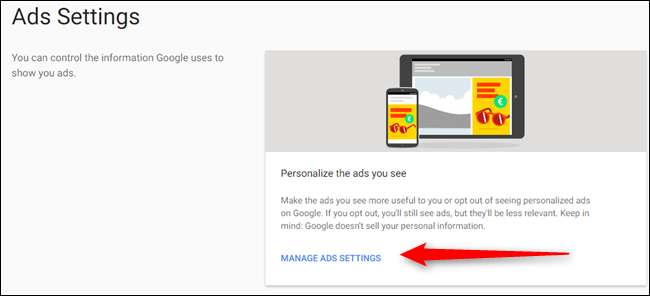
Esta página é bastante direta. Para obter mais informações sobre o que exatamente você está optando por sair, leia a página - ela deve lhe dar uma boa ideia do que mudará quando você optar por sair. Se você está comprometido com a ideia de uma experiência de anúncio não personalizada, clique no botão do lado direito. Você também pode desmarcar a caixa de seleção que permite ao Google armazenar esses dados de anúncio.
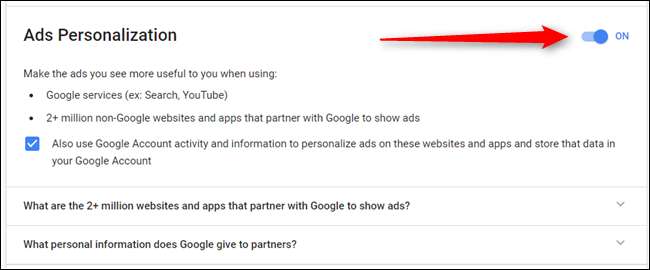
Isso abrirá mais um pop-up para que você saiba exatamente o que vai acontecer e, se estiver tudo bem, vá em frente e toque em "Desligar". Boom, as configurações personalizadas estão desativadas.
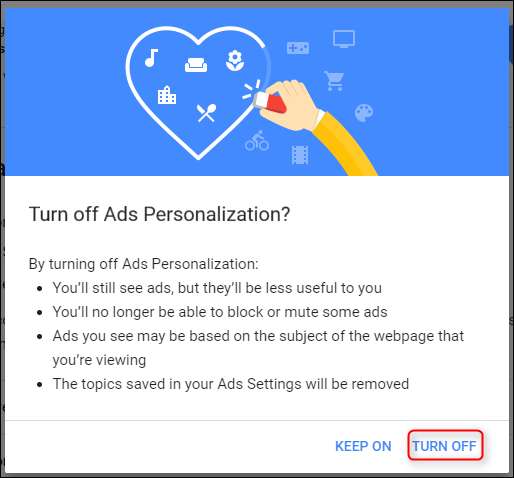
Depois de desativar a Personalização de anúncios, um pop-up aparecerá com algumas opções para verificar o Google Contributor e controlar outros anúncios com AdChoices. Basta clicar em “Ok”.

Provavelmente, há mais uma coisa que você desejará fazer aqui: instalar a extensão de desativação da DoubleClick. Este é basicamente um add-on para o Chrome (também está disponível para IE e Firefox) que desativa permanentemente o cookie DoubleClick que o Google usa para anúncios. Basicamente, isso garante que você ainda retenha o status “opt-out”, mesmo depois de limpar o histórico e os cookies.
Para baixar a extensão, clique neste link ou vá até a parte inferior da página de Personalização de Anúncios e clique no link “Extensão de desativação da DoubleClick”. Depois de instalado, ele fica ativo - você não precisa fazer nada.
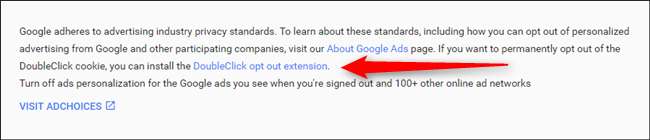
Se você preferir deixar as configurações de anúncios personalizados ativadas, mas deseja ter melhor controle sobre o que vê, pode fazer isso na seção "Seus tópicos" logo abaixo, onde você pode desativar os anúncios por completo. Lembre-se de que essas configurações são personalizadas para você de acordo com seu histórico de pesquisa, portanto, suas opções provavelmente serão muito diferentes das minhas.
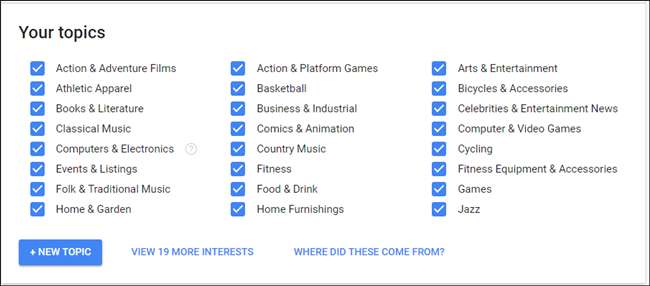
Se você é um usuário do Android e prefere não ficar na frente de um computador para ajustar suas configurações, você pode encontrar a mesma coisa em Configurações> Google> Informações pessoais e privacidade> Configurações de anúncios. Este é basicamente apenas um link rápido para a página Configurações de anúncios em Minha conta na web, portanto, os mesmos resultados devem aparecer aqui conforme destacado acima; portanto, basta seguir as instruções listadas acima.
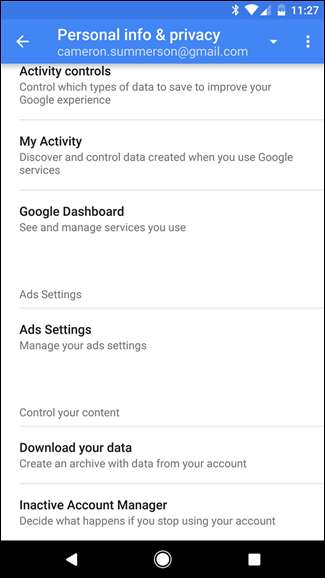
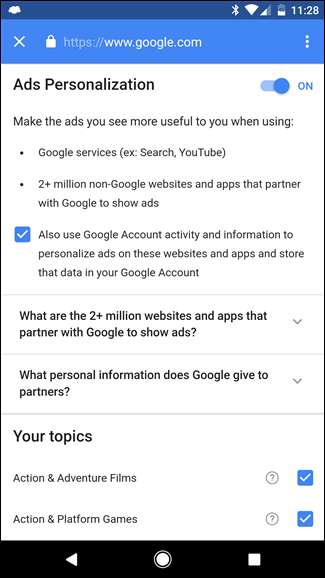
Etapa dois (somente usuários do Android): desative os anúncios de aplicativos personalizados
Se você usa o Android, há outro ajuste que precisa ser feito - felizmente, este é rápido e simples.
Primeiro, acesse o menu Configurações - abra a aba de notificação e toque no ícone de engrenagem para chegar lá.
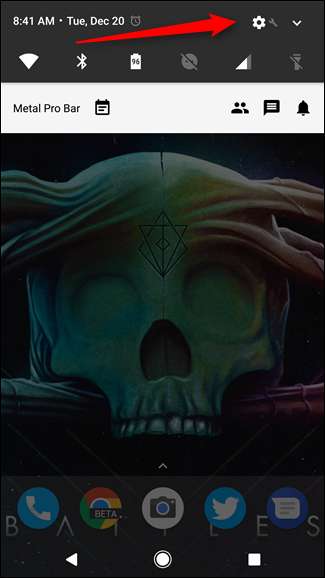
Role para baixo até ver a entrada “Google” na seção Pessoal. Bata esse.

A partir daqui, encontre a entrada “Anúncios”, que está listada no subtítulo Serviços.
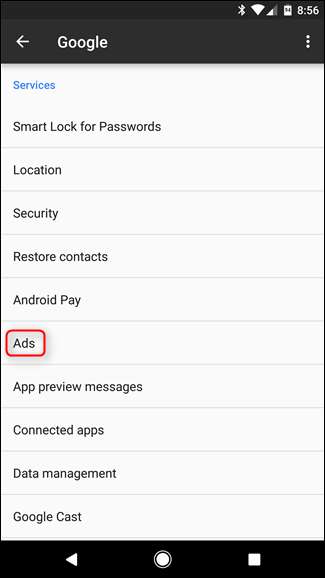
Existem algumas opções aqui, mas você deseja clicar no botão de alternância ao lado de “Desativar a Personalização de Anúncios”. Basicamente, todos nós aceitamos por padrão e você deve fazer isso para desativá-los.
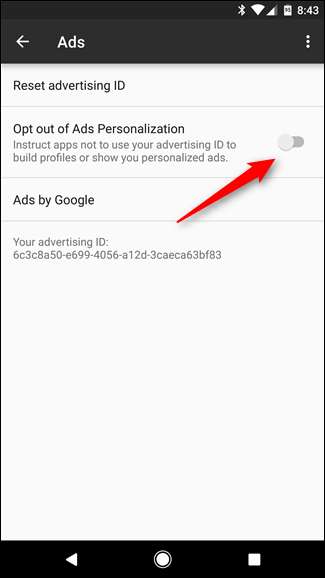
É isso - em vez de ver anúncios personalizados em aplicativos, você verá canais genéricos ou algo relacionado ao próprio aplicativo.
Embora isso não impeça você de ver os anúncios do AdSense, impedirá que esses anúncios apareçam para "observar" o que você está fazendo. Isso é paz de espírito suficiente para alguns usuários e fornece sentimentos adicionais de privacidade, o que é importante.







